|
DANCE WITH ME 
Grazie Edith per l'invito a tradurre i tuoi tutorial 
qui puoi trovare qualche risposta ai tuoi dubbi. Se l'argomento che ti interessa non Ŕ presente, ti prego di segnalarmelo. Questo tutorial Ŕ stato creato e tradotto con PSP2020, ma pu˛ essere eseguito anche con le altre versioni di PSP. Dalla versione X4, il comando Immagine>Rifletti Ŕ stato sostituito con Immagine>Capovolgi in orizzontale, e il comando Immagine>Capovolgi con Immagine>Capovolgi in verticale. Nelle versioni X5 e X6, le funzioni sono state migliorate rendendo disponibile il menu Oggetti. Con la nuova versione X7, sono tornati Rifletti>Capovolgi, ma con nuove varianti. Vedi la scheda sull'argomento qui traduzione in francese/traduction en français  qui/ici qui/ici Versioni/Versions qui Versioni/Versions quiOccorrente: Due tube a scelta. Il resto del materiale  Per i miei tubes grazie Nikita e Kamil. (in questa pagina trovi i links ai siti dei creatori di tubes)  se hai problemi con i filtri, consulta la mia sezione filtri qui Filters Unlimited 2.0 qui Toadies - Sucking Toad Bevel I qui Xero - Porcelain qui I filtri Toadies si possono usare da soli o importati in Filters Unlimited (come fare vedi qui) Se un filtro fornito appare con questa icona  non esitare a cambiare modalitÓ di miscelatura e opacitÓ secondo i colori utilizzati. Nelle ultime versioni di PSP non c'Ŕ il gradiente di primo piano/sfondo (Corel_06_029) Puoi usare i gradienti delle versioni precedenti. Trovi qui i gradienti Corel X.  Metti il preset Emboss 3 nella cartella Impostazioni predefinite. Metti la selezione nella cartella Selezioni. Apri la maschera in PSP e minimizzala con il resto del materiale. 1. Apri una nuova immagine trasparente 950 x 650 pixels. Imposta il colore di primo piano con #4c4729, e il colore di sfondo con #aeb098.  Riempi  l'immagine trasparente con il colore di primo piano #694507. l'immagine trasparente con il colore di primo piano #694507.2. Selezione>Seleziona tutto. Apri il tuo misted e vai a Modifica>Copia. Torna al tuo lavoro e vai a Modifica>Incolla nella selezione. Selezione>Deseleziona. 3. Regola>Sfocatura>Sfocatura gaussiana - raggio 30.  4. Effetti>Effetti di trama>Trama - seleziona una trama a scelta. 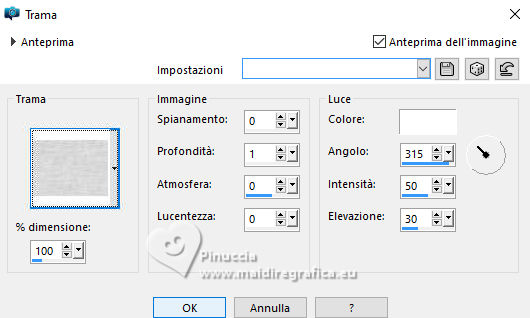 5. Effetti>Filtro definito dall'utente - Seleziona il preset Emboss 3 e ok. 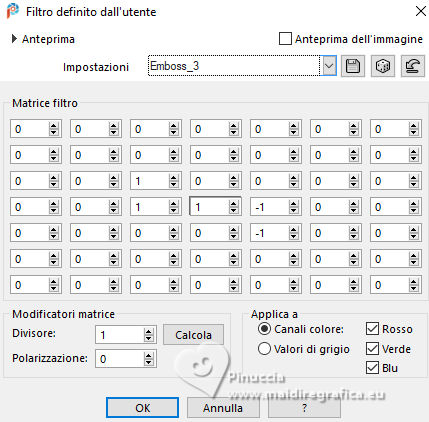 6. Regola>Messa a fuoco>Metti a fuoco. 7. Livelli>Duplica. Effetti>Plugins>Toadies - Sucking Toad Bevel I. 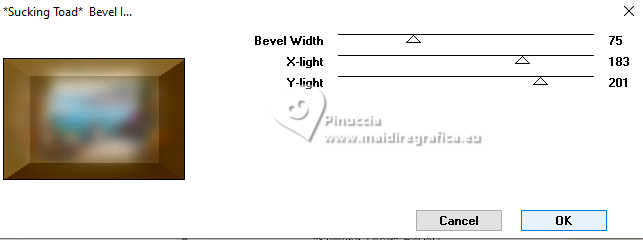 8. Selections>Carica/Salva selezione>Carica selezione da disco. Cerca e carica la selezione edith_1 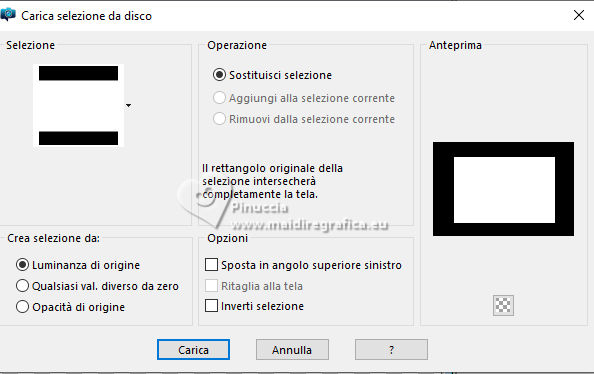 9. Livelli>Nuovo livello raster. Modifica>Incolla nella selezione - il tuo misted Ŕ sempre in memoria. 10. Effetti>Plugins>Xero - Porcelain, con i settaggi standard.  11. Selezione>Inverti. Effetti>Effetti 3D>Sfalsa ombra, colore nero #000000.  Selezione>Deseleziona. 12. Imposta il colore di primo piano con il colore bianco #ffffff. Livelli>Nuovo livello raster. Riempi  il livello con il colore #ffffff. il livello con il colore #ffffff.13. Livelli>Nuovo livello maschera>>Da immagine. Apri il menu sotto la finestra di origine e vedrai la lista dei files aperti. Seleziona la maschera Narah_Mask_1416 . 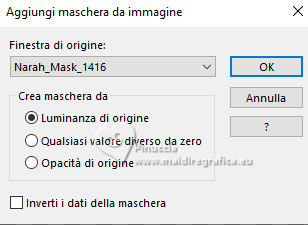 Livelli>Unisci>Unisci gruppo. 14. Cambia la modalitÓ di miscelatura di questo livello in Sovrapponi. Regola>Messa a fuoco>Accentua messa a fuoco. 15. Attiva il livello inferiore, Raster 1. 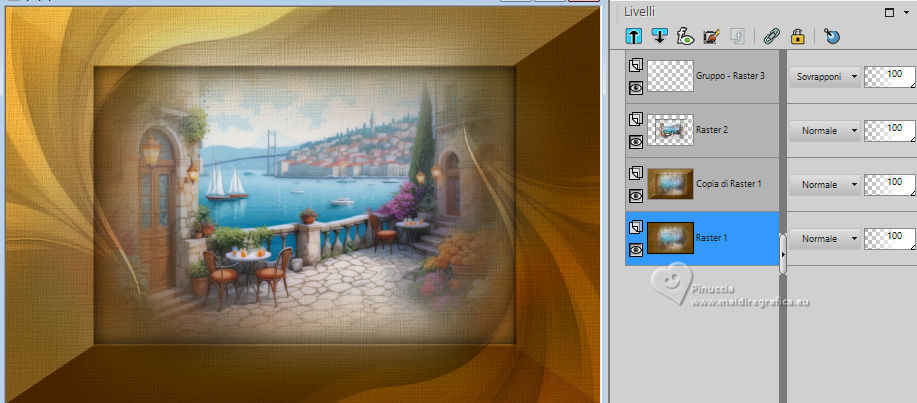 16. Attiva lo strumento Puntatore  ModalitÓ Scala 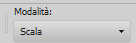 Se non vedi i righelli: Visualizza>Righelli tira il nodo centrale inferiore verso l'alto, fino a 150 pixels 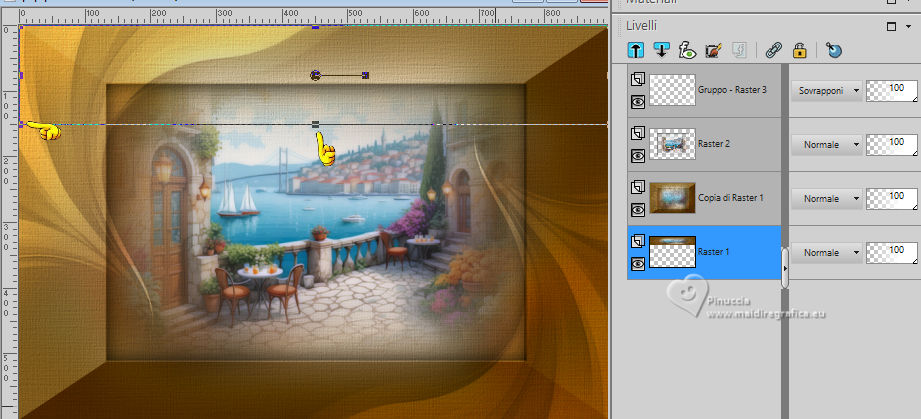 17. Effetti>Effetti di distorsione>Distorsione. 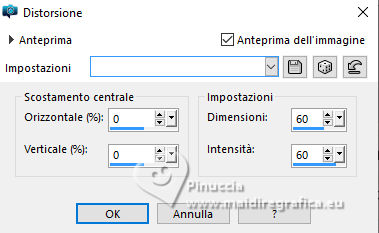 18. Regola>Correzione fotografica in un passaggio. 19. Effetti>Effetti 3D>Sfalsa ombra, colore nero #000000.  Selezione>Deseleziona. Lvielli>Disponi>Porta in alto. 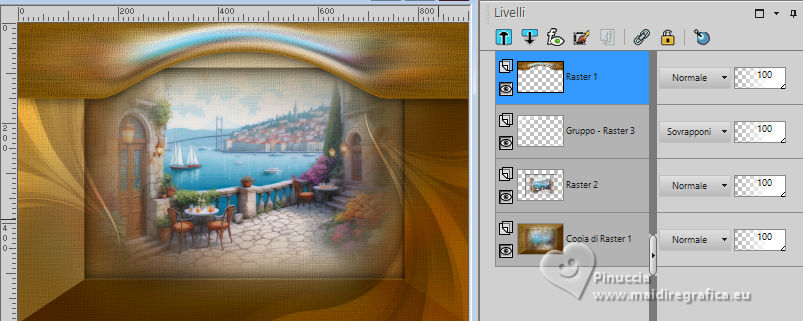 20. Apri il tube gen_accents_pointyflowers 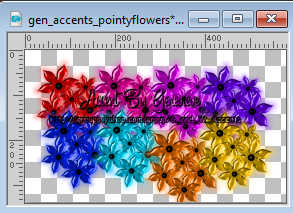 Scegli un colore e attiva il livello corrispondente. Modifica>Copia. Torna al tuo lavoro e vai a Modifica>Incolla come nuovo livello. Sposta  il tube in alto a destra. il tube in alto a destra.21. Apri il testo Texto_1pspimage 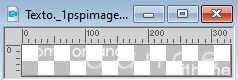 Modifica>Copia. Torna al tuo lavoro e vai a Modifica>Incolla come nuovo livello. Sposta  il testo in basso a destra, o dove preferisci. il testo in basso a destra, o dove preferisci.22. Apri il tube principale. Modifica>Copia. Torna al tuo lavoro e vai a Modifica>Incolla come nuovo livello. Immagine>Ridimensiona, se necessario, tutti i livelli non selezionato. Sposta  il tube a sinistra. il tube a sinistra.Regola>Messa a fuoco>Metti a fuoco. Effetti>Effetti 3D>Sfalsa ombra, a scelta. Se vuoi, Effetti>Plugins>Xero - Porcelain, con i settaggi precedenti. 23. Imposta nuovamente il colore di primo piano con #694507  Passa il colore di primo piano a Gradiente di primo piano/sfondo, stile Lineare  24. Immagine>Aggiungi bordatura, 2 pixels, simmetriche, colore di primo piano #694507. Immagine>Aggiungi bordatura, 30 pixels, simmetriche, colore #ffffff. 25. Attiva lo strumento Bacchetta magica  e clicca nel bordo bianco per selezionarlo. Riempi  la selezione con il gradiente. la selezione con il gradiente.26. Regola>Aggiungi/Rimuovi disturbo>Aggiungi disturbo.  27. Effetti>Filtro definito dall'utente - seleziona il preset Emboss 3 e ok. 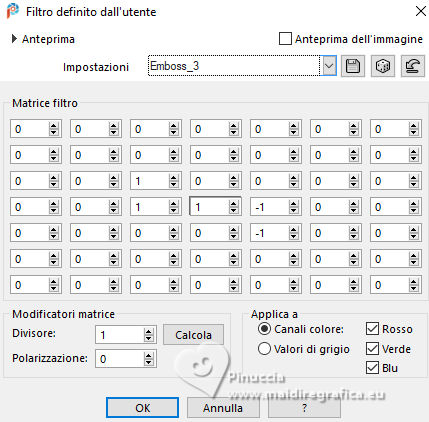 Regola>Messa a fuoco>Metti a fuoco. 28. Selezione>Inverti. Effetti>Effetti 3D>Sfalsa ombra, colore nero #000000.  Selezione>Deseleziona. 29. Immagine>Aggiungi bordatura, 2 pixels, simmetriche, colore di sfondo #f6c774. 30. Immagine>Ridimensiona, 950 pixels di larghezza, tutti i livelli selezionato. Salva in formato jpg.   Puoi scrivermi se hai problemi o dubbi, o trovi un link che non funziona, o soltanto per un saluto. |



